5、新建图层,用钢笔工具勾一个像云形状的路径,Ctrl+Enter转换成街区,并填充任意颜色,为其添加渐变叠加样式,效果如下:

渐变叠加的设置:
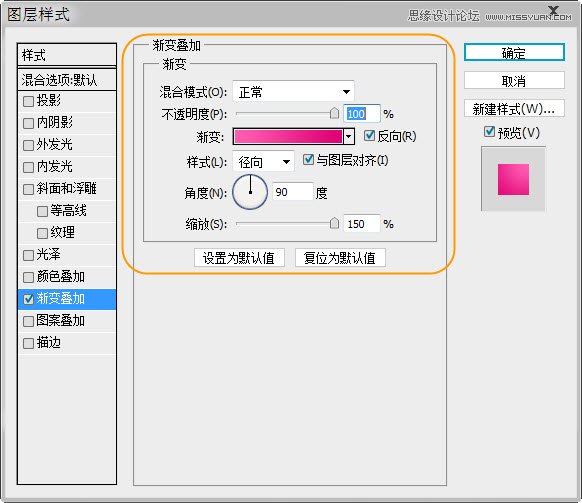
6、按住Ctrl键点击图层8的缩略图调出图层选区,新建空白图层,并填充米黄色,羽化10像素后向下移动几个像素选区,删除不需要部分。

7、新建空白图层,使用椭圆选框工具绘制正圆,羽化10像素,填充橙色。

8、用同样的方法去制作相似的部分,并为其添加个摄影样式。
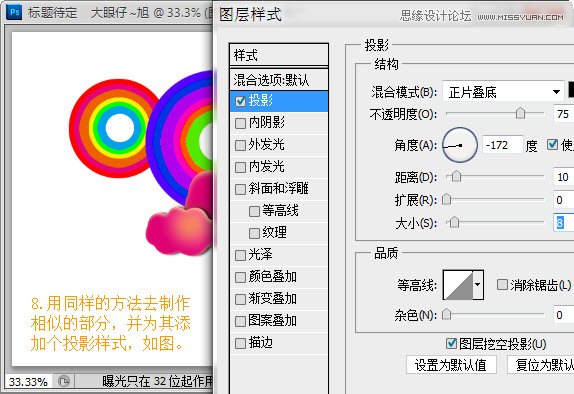
9、多制作几个相似的东西放在不同的位置,如下:

5、新建图层,用钢笔工具勾一个像云形状的路径,Ctrl+Enter转换成街区,并填充任意颜色,为其添加渐变叠加样式,效果如下:

渐变叠加的设置:
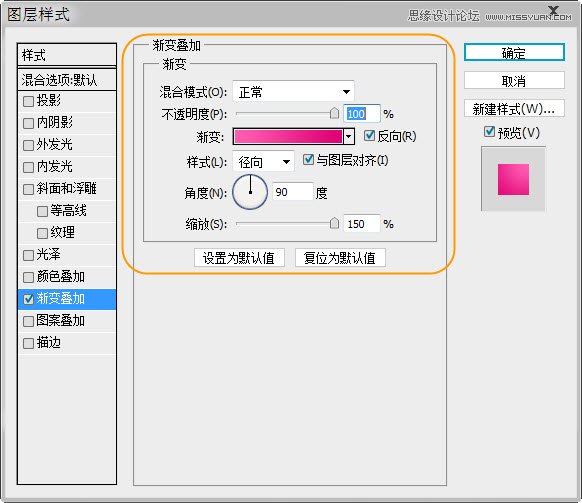
6、按住Ctrl键点击图层8的缩略图调出图层选区,新建空白图层,并填充米黄色,羽化10像素后向下移动几个像素选区,删除不需要部分。

7、新建空白图层,使用椭圆选框工具绘制正圆,羽化10像素,填充橙色。

8、用同样的方法去制作相似的部分,并为其添加个摄影样式。
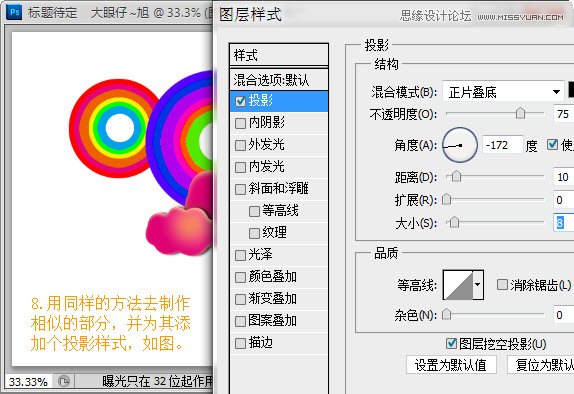
9、多制作几个相似的东西放在不同的位置,如下:

下一篇:ps制作日食图教程